La línea de comandos de Linux ofrece muchas herramientas útiles para los desarrolladores de software. Uno de ellos es strace , cuyos conceptos básicos analizaremos en este tutorial con algunos ejemplos fáciles de entender.
Pero antes de hacerlo, vale la pena mencionar que todos los ejemplos de este artículo se probaron en una máquina con Ubuntu 18.04 LTS y Debian 10.
El comando strace en Linux le permite rastrear llamadas y señales del sistema. La siguiente es su sintaxis:
strace [OPTIONS] command
Y así es como lo explica la página de manual de la herramienta:
In the simplest case strace runs the specified command until it exits.
It intercepts and records the system calls which are called by a
process and the signals which are received by a process. The name of
each system call, its arguments and its return value are printed on
standard error or to the file specified with the -o option.
strace is a useful diagnostic, instructional, and debugging tool. Sys?
tem administrators, diagnosticians and trouble-shooters will find it
invaluable for solving problems with programs for which the source is
not readily available since they do not need to be recompiled in order
to trace them. Students, hackers and the overly-curious will find that
a great deal can be learned about a system and its system calls by
tracing even ordinary programs. And programmers will find that since
system calls and signals are events that happen at the user/kernel
interface, a close examination of this boundary is very useful for bug
isolation, sanity checking and attempting to capture race conditions.
Los siguientes son algunos ejemplos con estilo de preguntas y respuestas que le darán una mejor idea de cómo funciona el comando strace.
Instalando el comando strace
El comando strace no está instalado de forma predeterminada en la mayoría de los sistemas, para instalarlo en Debian y Ubuntu, ejecute este comando:
sudo apt-get install strace
P1. ¿Cómo usar el comando strace?
El uso básico es simple, simplemente ejecute 'strace' con un comando como entrada. Por ejemplo, lo usé con el comando ls:
strace ls
Y aquí está la salida producida en mi sistema:
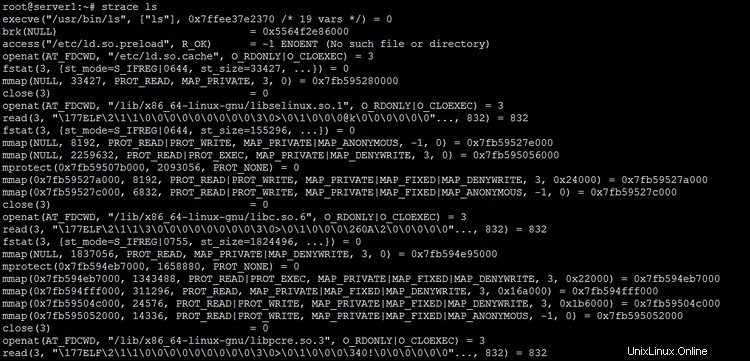
P2. ¿Cómo comprender la salida de strace?
Como puede ver en la captura de pantalla de la sección anterior, el comando strace produce muchos resultados. Por lo tanto, debe ser consciente de cómo comprenderlo.
Los siguientes extractos de la página del manual brindan una explicación precisa:
Each line in the trace contains the system call name, followed by its
arguments in parentheses and its return value. An example from strac?
ing the command "cat /dev/null" is:
open("/dev/null", O_RDONLY) = 3
Errors (typically a return value of -1) have the errno symbol and error
string appended.
open("/foo/bar", O_RDONLY) = -1 ENOENT (No such file or directory)
Signals are printed as signal symbol and decoded siginfo structure. An
excerpt from stracing and interrupting the command "sleep 666" is:
sigsuspend([] <unfinished ...>
--- SIGINT {si_signo=SIGINT, si_code=SI_USER, si_pid=...} ---
+++ killed by SIGINT +++
P3. ¿Cómo hacer que strace imprima un puntero de instrucción?
Hay una opción -i que le dice a strace que imprima el puntero de instrucciones en el momento de la llamada del sistema.
Por ejemplo:
strace -i ls
Aquí está el resultado:
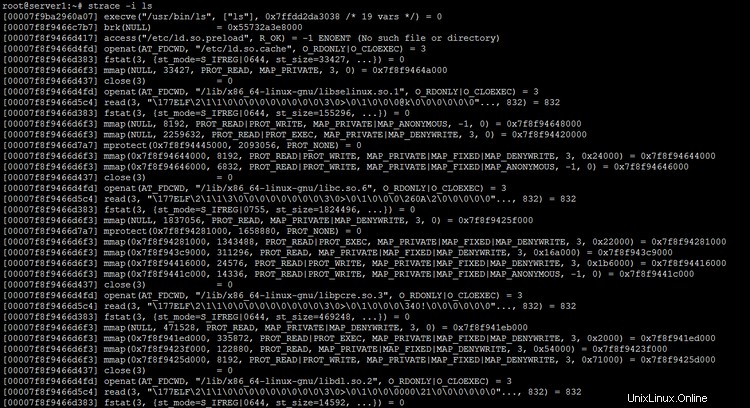
Para que pueda ver que el puntero de instrucción se imprimió en cada línea de la salida.
P4. ¿Cómo hacer que strace imprima la marca de tiempo para cada llamada al sistema?
Existe una opción de línea de comando -r que le dice a strace que muestre una marca de tiempo relativa al ingresar a cada llamada al sistema. La página de manual de la herramienta dice que esto registra la diferencia de tiempo entre el comienzo de las sucesivas llamadas al sistema.
Por ejemplo:
strace -r ls
El siguiente es el resultado producido por este comando:
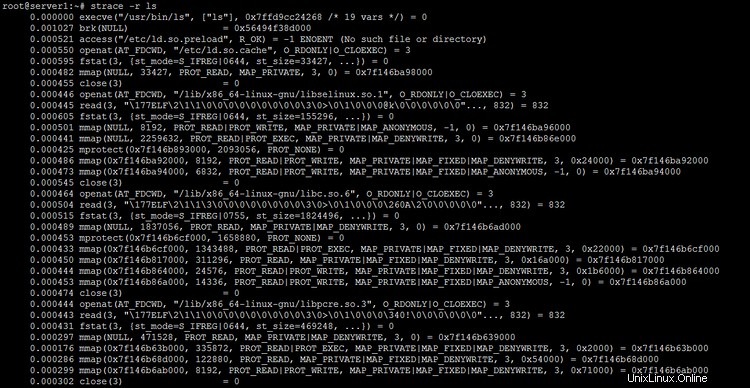
Entonces puede ver que se produjo una marca de tiempo relativa al comienzo de cada línea.
P5. ¿Cómo prefijar cada línea de salida con la hora del reloj?
Si desea que cada línea en la salida de strace comience con la hora del reloj, puede hacerlo usando la opción de línea de comando -t.
Por ejemplo:
strace -t ls
Aquí está el resultado de este comando en mi sistema:
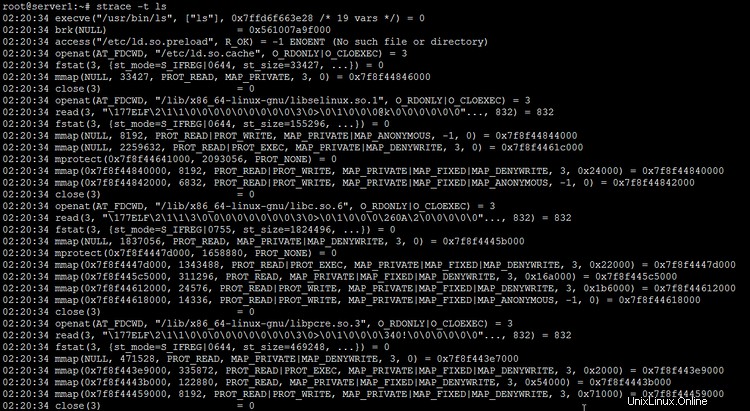
Para que pueda ver que la hora del sistema se imprimió al comienzo de cada línea.
Tenga en cuenta que hay otras dos opciones relacionadas que ofrece strace:
-tt
If given twice, the time printed will include the microseconds.
-ttt
If given thrice, the time printed will include the microseconds and the leading portion will
be printed as the number of seconds since the epoch.
P6. ¿Cómo hacer que strace muestre el tiempo dedicado a las llamadas al sistema?
Esto se puede lograr usando la opción de línea de comandos -T.
Por ejemplo:
strace -T ls
El siguiente es el resultado:
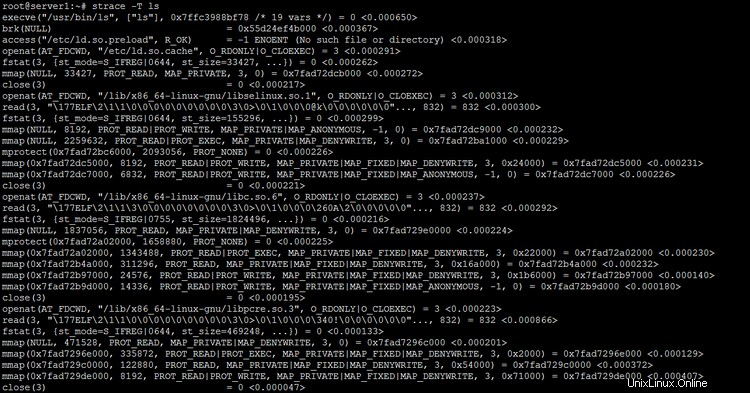
Para que pueda ver, el tiempo dedicado a las llamadas al sistema está impreso al final de cada línea.
P7. ¿Cómo hacer que strace imprima un resumen en lugar de la salida habitual?
La salida de línea de comando -c se puede usar si desea que la herramienta produzca un resumen.
Por ejemplo, el siguiente comando:
strace -c ls
produjo esta salida en mi sistema:
% time seconds usecs/call calls errors syscall
------ ----------- ----------- --------- --------- ----------------
93.66 0.000133 5 28 write
6.34 0.000009 1 11 close
0.00 0.000000 0 7 read
0.00 0.000000 0 10 fstat
0.00 0.000000 0 17 mmap
0.00 0.000000 0 12 mprotect
0.00 0.000000 0 1 munmap
0.00 0.000000 0 3 brk
0.00 0.000000 0 2 rt_sigaction
0.00 0.000000 0 1 rt_sigprocmask
0.00 0.000000 0 2 ioctl
0.00 0.000000 0 8 8 access
0.00 0.000000 0 1 execve
0.00 0.000000 0 2 getdents
0.00 0.000000 0 2 2 statfs
0.00 0.000000 0 1 arch_prctl
0.00 0.000000 0 1 set_tid_address
0.00 0.000000 0 9 openat
0.00 0.000000 0 1 set_robust_list
0.00 0.000000 0 1 prlimit64
------ ----------- ----------- --------- --------- ----------------
100.00 0.000142 120 10 total
Para que pueda ver el resumen, le da una idea de cuántas llamadas se realizaron por llamada del sistema, así como información relacionada con el tiempo para cada llamada del sistema.
Conclusión
Acabamos de arañar la superficie aquí, ya que el comando strace también ofrece muchas otras funciones. Una vez que haya terminado de practicar todo lo que hemos discutido aquí, diríjase a la página de manual de strace para obtener más información sobre la herramienta.